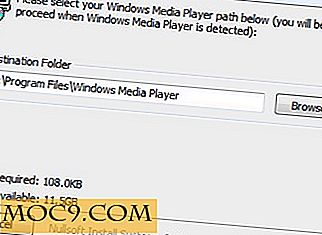Πώς να αυτοματοποιήσετε το άνοιγμα των εφαρμογών σε ξεχωριστούς χώρους εργασίας στο GNOME
Οι εικονικοί χώροι εργασίας δεν είναι κάτι καινούργιο στον κόσμο του Linux. Επιτρέπουν σε μια οθόνη ενός υπολογιστή να αισθάνεται όπως αρκετές, καθιστώντας την multitasking μια ομαλότερη εμπειρία. Εάν θέλετε να κάνετε ακόμα πιο εύκολη τη δουλειά σας, σκεφτείτε να ανοίξετε αυτόματα συγκεκριμένες εφαρμογές σε ξεχωριστούς χώρους εργασίας στο GNOME, εξοικονομώντας σας από την αναδιάταξη των παραθύρων με τον παλιομοδίτικο τρόπο. Η επέκταση αυτόματης κίνησης των Windows GNOME διευκολύνει τη ρύθμιση.
Εγκαταστήστε την επέκταση του Auto Move Windows
Για να εγκαταστήσετε την επέκταση Auto Move Windows, μεταβείτε στον διακόπτη on-off στη σελίδα επεκτάσεων.

Όταν σας ζητηθεί, κάντε κλικ στην εγκατάσταση.
Ρυθμίστε τη διαμόρφωση χρησιμοποιώντας το Εργαλείο Tweak του GNOME
Για να ρυθμίσετε αυτήν την επέκταση, εγκαταστήστε το Εργαλείο Tweak του GNOME. Στο Ubuntu, μπορείτε να εγκαταστήσετε μέσω του λογισμικού του Ubuntu ή χρησιμοποιώντας την εντολή:
sudo apt-get να εγκαταστήσετε το εργαλείο gnome-tweak
Εάν χρησιμοποιείτε το Fedora, αυτό είναι απλό, όπως το άνοιγμα ενός τερματικού και η πληκτρολόγηση:
su -c 'yum install gnome-tweak-εργαλείο'
Ανοίξτε το Εργαλείο Tweal του GNOME και μεταβείτε στο "Shell Extensions." Αναζητήστε την επέκταση Auto Move Windows, επιβεβαιώστε ότι είναι ενεργοποιημένη και κάντε κλικ στο εικονίδιο διαμόρφωσης που φαίνεται παρακάτω:

Όταν ανοίγει το παράθυρο προτιμήσεων επέκτασης κελύφους GNOME, κάντε κλικ στο κουμπί "Προσθήκη κανόνα" στο κάτω αριστερό μέρος.

Είστε τώρα σε μια λίστα με τις εγκατεστημένες εφαρμογές σας. Επιλέξτε την εφαρμογή που θέλετε να ανοίξετε αυτόματα σε ένα συγκεκριμένο χώρο εργασίας και, στη συνέχεια, επιλέξτε τον επιθυμητό χώρο εργασίας στο πεδίο που βρίσκεται κάτω. Στο screenshot παρακάτω, έχω επιλέξει το Rhythmbox να ανοίξει στο χώρο εργασίας # 4 όταν ξεκινήσει.

Διαμορφώστε τη χρήση της γραμμής εντολών
Αυτή η μία εντολή εκτελεί την ίδια εργασία που παρουσιάζεται παραπάνω:
gsettings set org.gnome.shell.extensions.auto-move-windows λίστα εφαρμογών "['APPLICATION.desktop: WORKSPACE']"
Αντικαταστήστε την εφαρμογή με το όνομα της επιλεγμένης εφαρμογής. Μπορείτε να βρείτε το ακριβές όνομα των εφαρμογών μεταβαίνοντας σε " / usr / share / applications / ". Στη συνέχεια, αντικαταστήστε το WORKSPACE με τον αριθμό χώρου εργασίας που θέλετε να χρησιμοποιεί η εφαρμογή. Παρακάτω, ρυθμίζω και πάλι το Rhythmbox να ανοίξει στον χώρο εργασίας # 4 όταν ξεκινήσει.
gsettings set org.gnome.shell.extensions.auto-move-windows λίστα εφαρμογών "['Rhythmbox.desktop: 4']"
Εάν θέλετε να ορίσετε πολλαπλές εφαρμογές μέσω της γραμμής εντολών, απλά διαχωρίστε τις με κόμματα. Παρακάτω υποδεικνύω ότι ο Firefox θα ανοίξει στο χώρο εργασίας # 2.
gsettings set org.gnome.shell.extensions.auto-move-windows λίστα εφαρμογών "['Rhythmbox.desktop: 4', 'Firefox.desktop: 2']"
Ρυθμίστε τη διαμόρφωση χρησιμοποιώντας το dconf-editor
Αρχικά, εγκαταστήστε το dconf-editor.
sudo apt-get να εγκαταστήσετε dconf-tools
Οι χρήστες του Fedora μπορούν να επιστρέψουν στους τερματικούς σταθμούς και τις εισόδους τους:
su-c 'yum εγκαταστήστε το dconf-editor'
Μόλις η εφαρμογή είναι ανοιχτή, μεταβείτε στο "org -> gnome -> κέλυφος -> επεκτάσεις -> παράθυρα αυτόματης μετακίνησης".
Δίπλα στον "κατάλογο εφαρμογών" ο κωδικός είναι ο ίδιος με τον προηγούμενο. Στο παρακάτω στιγμιότυπο οθόνης, θα δείτε το Rhythmbox και τον Firefox να τεθούν στους χώρους εργασίας # 4 και # 2.

Τελείωσες!
Οι εφαρμογές σας ανοίγουν τώρα αυτόματα κατά την επιλογή των χώρων εργασίας σας στο GNOME κατά την εκκίνηση. Εάν θέλετε να μετακινήσετε αυτά τα παράθυρα γύρω, μην διστάσετε. Δεν συνδέονται με κανένα συγκεκριμένο χώρο εργασίας, αλλά θα επιστρέψουν στον καθορισμένο χώρο εργασίας τους εάν κλείσουν και ξανανοιχθούν αργότερα.
Η επέκταση αυτόματης μετακίνησης των Windows ορίζει επίσης τον ελάχιστο αριθμό διαθέσιμων χώρων εργασίας σε όποιο και αν είναι το υψηλότερο καθορισμένο χώρο εργασίας σας. Δεδομένου ότι έχω ρυθμίσει το Rhythmbox στο χώρο εργασίας # 4, το κέλυφος εμφανίζει πάντα τουλάχιστον τέσσερις χώρους εργασίας στο GNOME.

Αν προσπαθήσω να περάσω από τέσσερις χώρους εργασίας, το κέλυφος θα δημιουργήσει αυτόματα ένα πέμπτο χώρο χώρου ως συνήθως. Αυτή η επέκταση επιτυγχάνει, επομένως, μια ωραία ισορροπία μεταξύ του ότι έχει καθορισμένο αριθμό χώρων εργασίας και ο αριθμός των χώρων εργασίας αυξάνεται δυναμικά ανάλογα με τις ανάγκες.